
مەشغۇلات سىستېمىسىڭىزنى خاسلاشتۇرۇشنىڭ بىر ئۇسۇلى قارشى ئالىشنى ئۆزگەرتىش. سۈرئەت ئۆزگەرتكۈچتىكى ئىشلەتكۈچىلەر ئۇلارغا ئوخشاش رەسىمگە سالىدىغان بولۇپ, ھەر قانداق ۋاقىتتا ھەممە نەرسىنى قايتۇرۇپ قوشالايسىز.
Windows 7 دىكى سالامنىڭ ئېكرانىنى ئۆزگەرتىش
مۇھەببەت ساتقۇچىلار ئۈچۈن ئىگىلىك تىكلەيدۇ, ئۆزى ئۆزلىرى ئۆزئارا ئۆلچەملىك ئارقا كۆرۈنۈشنى ئالماشتۇرۇش ئىقتىدارىنى تېخىمۇ قىزىقارلىق رەسىمگە ئالماشتۇرۇش ئىقتىدارىنى ئالمايدۇ. بۇنى زامانىۋىلاشتۇرۇپ, Windows نىڭ زامانىۋى گەۋدىسىدە تاماملىنىشقا بولىدۇ, بۇ يەرنى ئۆز ئىچىگە ئالغان «يەتتە». بۇنى ئالاھىدە ئاممىۋى مۇلازىمەت ۋە قولدا ياردىمى بىلەن ئېلىپ بېرىشقا بولىدۇ. بىرىنچى تاللاش ھەمىشە تېخىمۇ تېز ۋە تېخىمۇ قۇلايلىق, ئىككىنچىسى ئۈچىنچى تەرەپ يۇمشاق دېتالىنى ئىشلىتىشنى خالىمايدىغان ئادەمگە ئوخشاش ماس كېلىدۇ.ئۇسۇل تاللاشتىن بۇرۇن, سىستېما ئەسلىگە كەلتۈرۈش ۋە ياكى قوزغىتىشقا بولىدىغان چاقماق قوزغاتقۇچ تۈزۈشنى كۈچلۈك تەۋسىيە قىلىمىز.
تېخىمۇ كۆپ ئوقۇڭ:
Windows 7 دىكى ئەسلىگە كېلىش نۇقتىسىنى قانداق قۇرۇش كېرەك
قوزغىتىشقا بولىدىغان چاقماق دېسكىنى قانداق قۇرۇش كېرەك
1-ئۇسۇل: Windows 7 Logon ئارقا كۆرۈنۈشى
بۇ ئىسىمدىن ئېنىقلانغاندەك, بۇ پروگرامما كۆڭۈل بۆلۈش لايىھىسىنى ئۆزگەرتمەكچى بولغان «يەتتە» ئابونتلارغا مەخسۇس لايىھەلەنگەن. بۇ يۇمشاق دېتالنىڭ ئىنتايىن ئاددىي, يېقىشلىق, زامانىۋى كۆرۈنمە يۈزى بار, ئۆزىنىڭ ئارقا كۆرۈنۈشى بار كىچىك ئامبىرى بار.
Windows 7 logon ئارقا كۆرۈنۈشىنى رەسمىي تور بېتىدىن چۈشۈرۈڭ
- پروگراممىنىڭ رەسمىي تور بېتىگە بېرىپ «چۈشۈرۈش» كۇنۇپكىسىنى بېسىڭ.
- يېڭى بەتتە «« »نى چېكىپ, چۈشۈرۈشنى بۇ يەرگە چېكىڭ, چۈشۈرۈشنى باشلاڭ».
- چۈشۈرۈلگەن ZIP ھۆججىتى ئۆچ ئېلىش بولۇپ, ئېلېكتر ھۆججىتىنى ئىجرا قىلىدۇ. بۇ پروگراممىلار قاچىلاشنى ۋە ئېلىپ يۈرۈشكە ئەپلىك نەشرى سۈپىتىدە ئىشلەيدۇ.
- تۆۋەنكى تام قەغىزى, سىز ئۆلچەملىك رەسىمنىڭ ئورنىنى ئالالايسىز. ئەگەر خالىسىڭىز, بۇ تىزىملىكنى كۆرەلەيسىز, ئۇنى چاق (ئالدىغا) ۋە ئۈستى (كەينى) بىلەن ئالماشتۇرۇڭ.
- ئۆزىڭىز ياقتۇرىدىغان رەسىمنى چەكتىش ئارقىلىق ئالدىن كۆرۈشنى كۆرىسىز - تەگلىكنىڭ ئۆزگىرىشىگە قانداق قارايدۇ.
- ئەگەر زۆرۈر بولسا, «تولۇق ئېكران» »كۇنۇپكىسىنى بېسىڭ - بۇ رەسىمنى پۈتۈن ئېكراندىكى كۆرەلەيسىز.
- سىز تاللىغان «ئىلتىماس قىلىش» كۇنۇپكىسى بىلەن تاللىشىڭىز مۇمكىن.
- ئەگەر ئۆزىڭىزنىڭ سۈرىتىنى قاچىلىماقچى بولسىڭىز, پروگرامما ئوتتۇرىغا قويماقچى بولسىڭىز, «قىسقۇچنى تاللاڭ» كۇنۇپكىسىنى بېسىڭ.
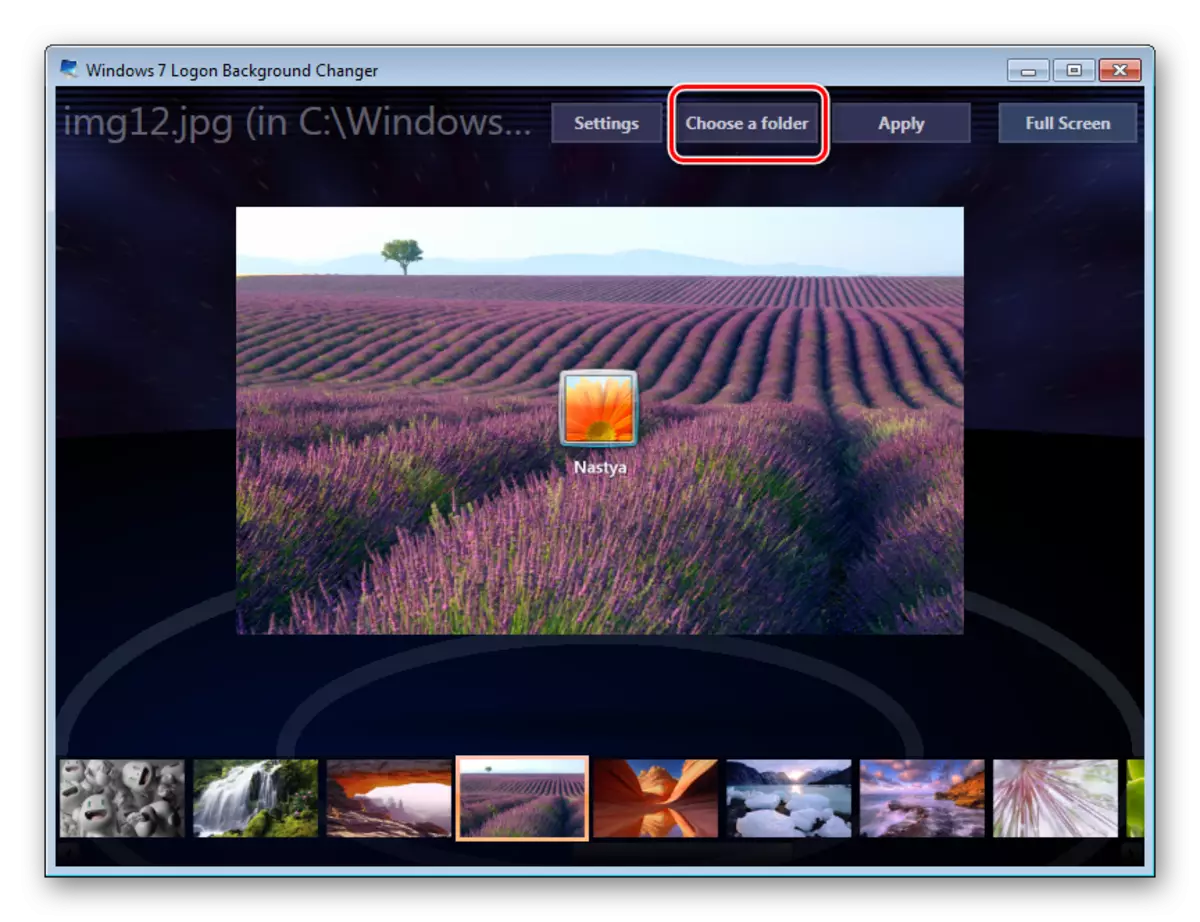
Explorer ئېچىلىدۇ, ھۆججەتنىڭ يولىنى بەلگىلىمەكچى بولىدۇ.

تاللانغان ھۆججەت «ئىلتىماس قىلىش» كۇنۇپكىسى سۈپىتىدە سۈكۈتتىكى ھالەتتە بەلگىلىنىدۇ.


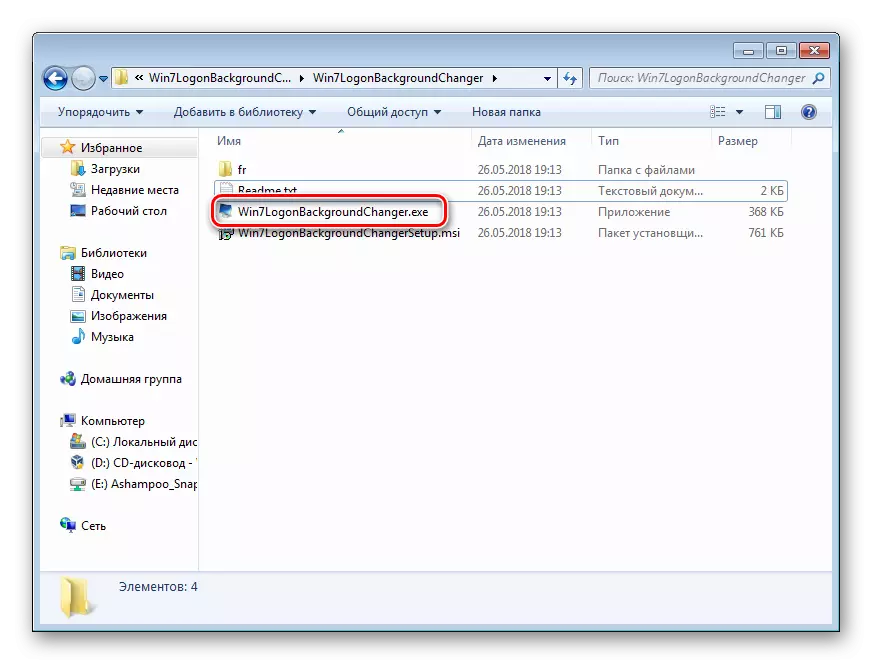
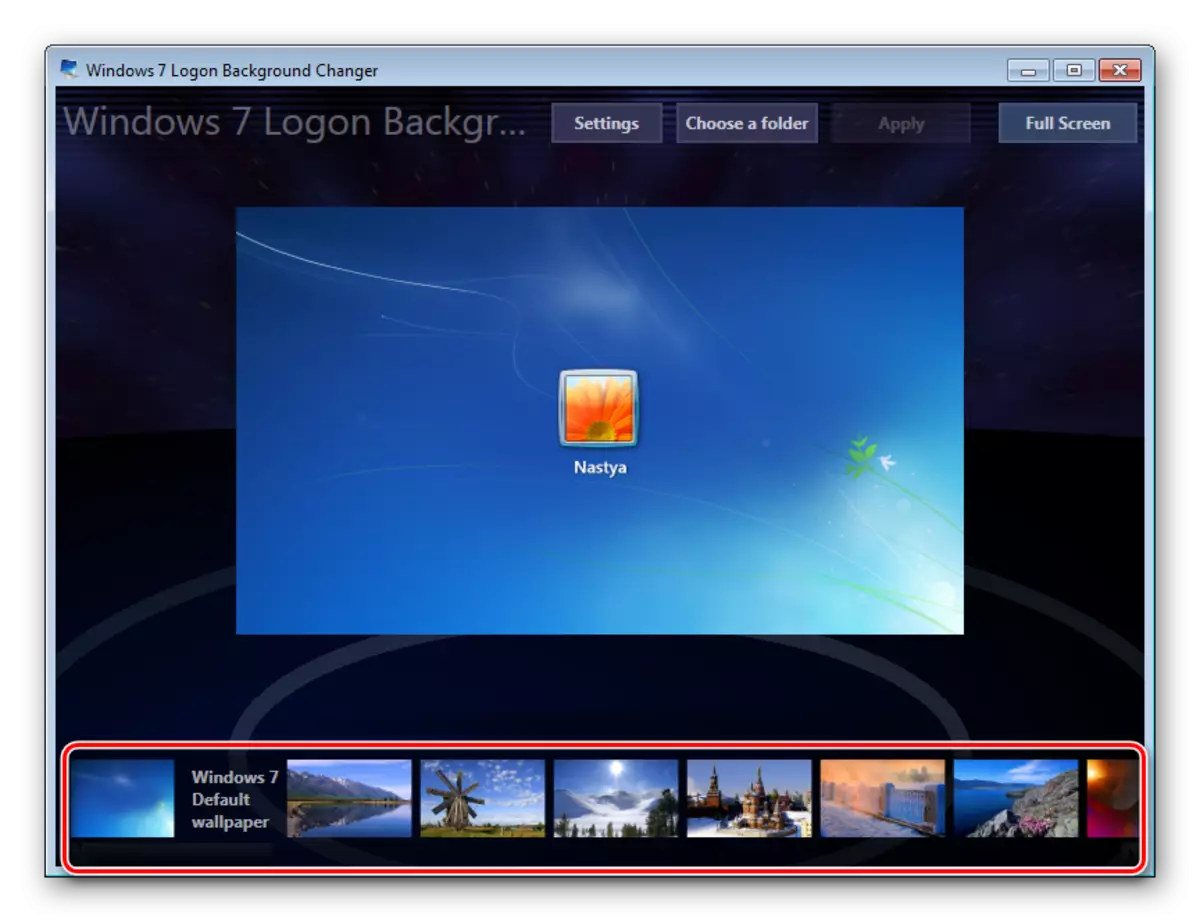

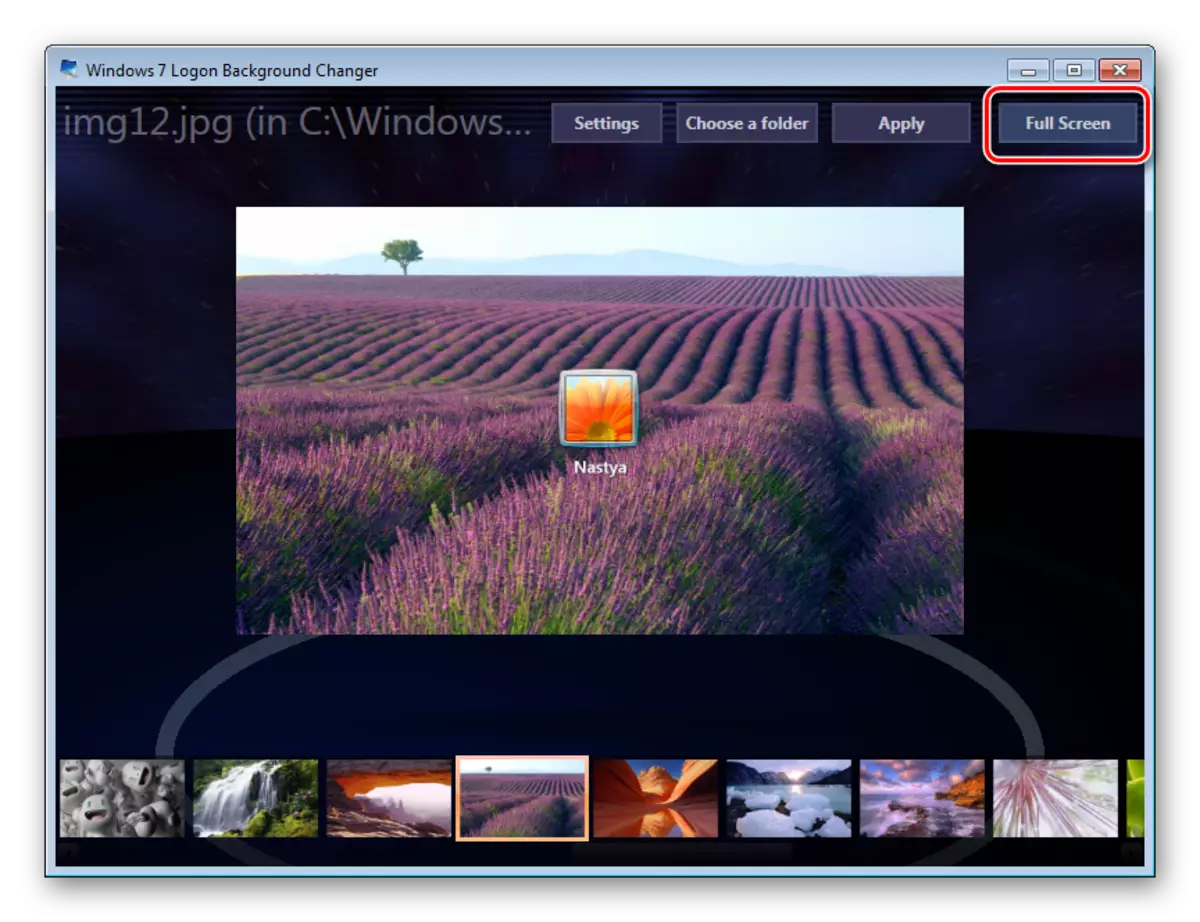

شۇنىڭغا دىققەت قىلىڭكى, سىز ھەمىشە ئۆلچەملىك رەسىمنى قايتۇرۇۋالالايسىز. بۇنى قىلىش ئۈچۈن «Windows 7 سۈكۈتتىكى تام قەغىزى» ۋە نەتىجىسىنى «قوللىنىش» غا چېكىڭ.
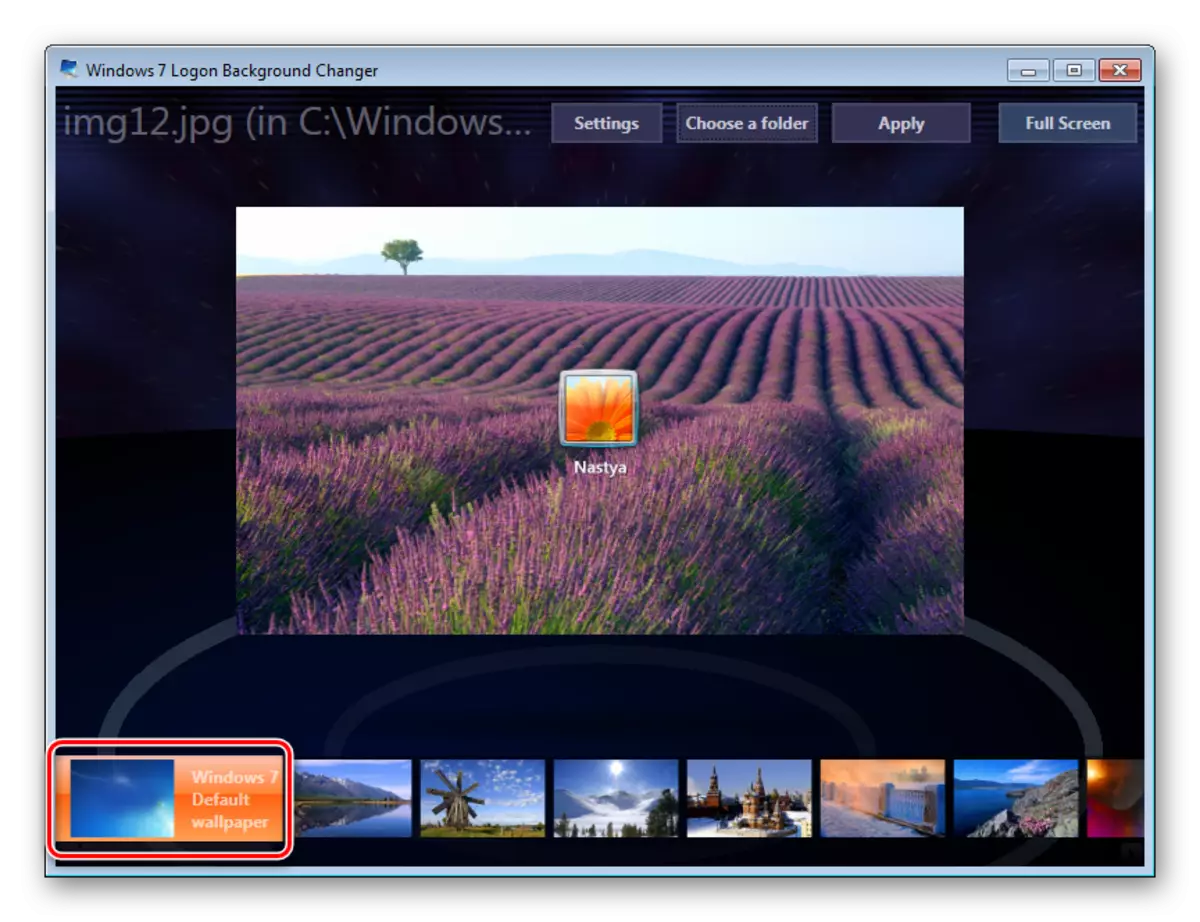
پروگرامما تىزىملىكىنى ئەسلىگە كەلتۈرسىڭىز, كۆڭۈل ئېچىش ھۆججەتلىرىڭىزنى ئەسلىگە كەلتۈرەلەيسىز, چۈشۈرۈش بەلگىسىنىڭ ئۆزگىرىشىنى چەكلەپ, چۈشۈرۈش ئېكرانىدىكى تېكىستكە سايە قوشۇش.
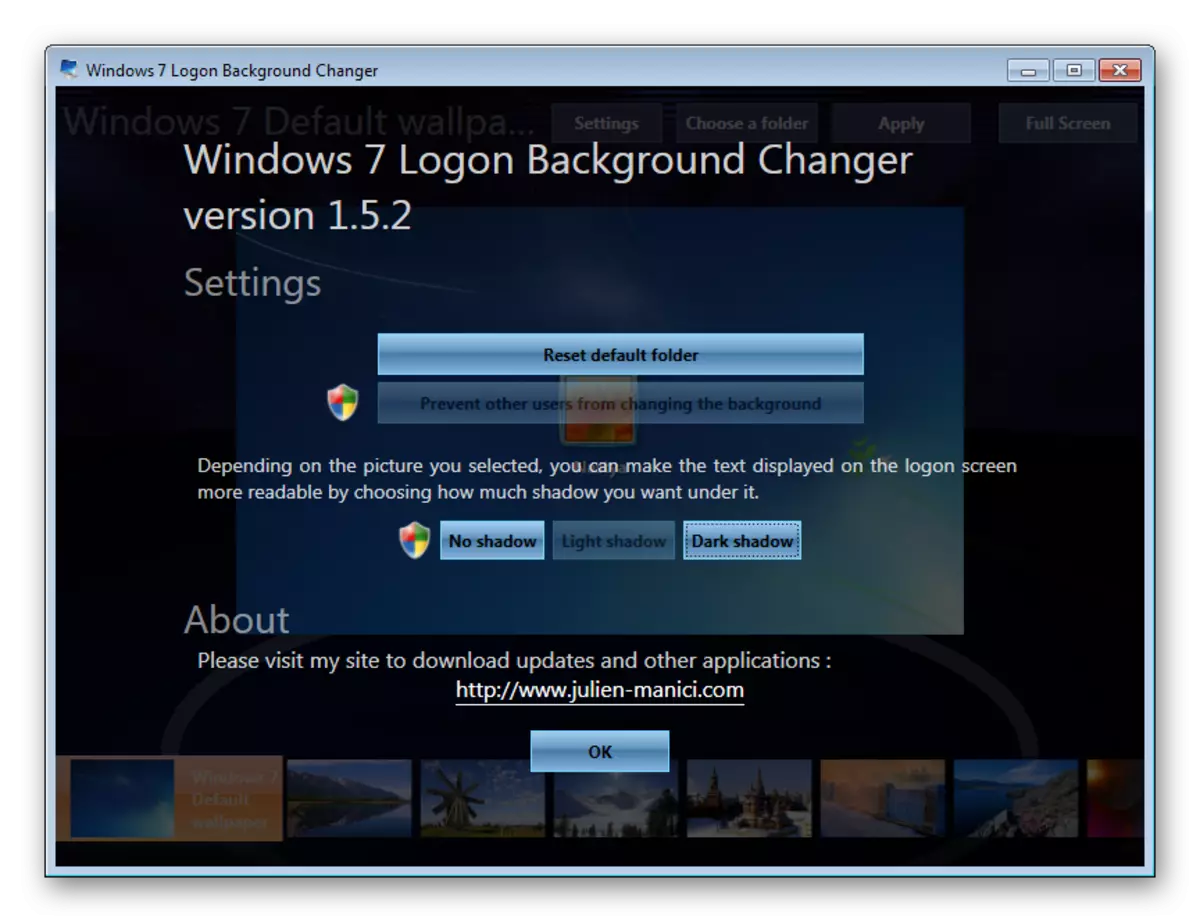
بۇ پروگراممىنى خاسلاشتۇرۇش ئۈچۈن قوشۇمچە مۇمكىنچىلىك يوق, ئەگەر سىستېمىنى ئۆزگەرتمەكچى بولسىڭىز, Windows 7 ئۈچۈن كۆپ يۈرۈش تۇيلۇشنى ئىشلىتىڭ, بۇ قوزغىتىش ئارقا كۆرۈنۈشنى ئۆزگەرتىش ئىقتىدارىنى ئۆز ئىچىگە ئالىدۇ.
2-خىل ئۇسۇل: Windows قوراللىرى
خاش خاراكتېرلىك قورال ۋە باشقا تەھرىرلىگۈچ ئارقىلىق سالامنىڭ ئارقا كۆرۈنۈشى ئارقىلىق سالاملىشىش خاتىرىسىنى ئۆزگەرتىش مۇمكىن ئەمەس, ئەمما رەسىمنى تىزىملاش تەھرىرلىگەندە ۋە رەسىمنى سىستېمىلىق قىسقۇچنى ئالماشتۇرۇپ قويىدۇ. Minus that way - كومپيۇتېرنى قايتا قوزغىتىشتىن بۇرۇن نەتىجىنى كۆرۈش مۇمكىن ئەمەس.
بۇنداق ئۇسۇلدا بىر جۈپ چەكلىمىلەر بار: ھۆججەت چوقۇم JPG فورماتىدا بولۇشى ھەمدە ئېغىرلىقى 256 كىلوگرام. ئۇنىڭدىن باشقا, ئېكرانىڭىزنىڭ چوڭ-كىچىكلىكى ۋە ئېنىقلىقى بويىچە رەسىمنى تاللاپ, سۈپەتلىك ھەم مۇۋاپىق كۆرۈنىدۇ.
- Ref + R كۇنۇپكىسى ۋە رېدېدىيە بۇيرۇقى بىلەن تىزىملاش تەھرىرلىگۈچىنى ئېچىڭ.
- تۆۋەندە كۆرسىتىلگەن يولغا ئەگىشىڭ:
HKEY_LOCAL_MAMAINE \ يۇمشاق دېتال \ google \ girlion \ time \ Pression \ igonui \ logonui \ ئارقا كۆرۈنۈش
- OEmackFacks پارامېتىرلىرىدىكى قوش چېكىش, قىممىتى 1 نى قوشۇڭ ھەمدە «جەزملە» نى چېكىڭ.

ئەگەر ئۇ ئاللىبۇرۇن ئەرزىيدۇ, كېيىنكى تۈرگە بېرىڭ.
يوقلۇقتا, بۇ پارامېتىرلارنى قولدا قۇرۇڭ. يۇقارقى يولدا بولۇش ئۈچۈن, PCM نى ئېكراننىڭ ئوڭ تەرىپىدىكى قۇرۇق جايغا چېكىڭ ۋە «قۇرۇش»> «قۇرۇش" "فورماتتېر (32 بىت)".
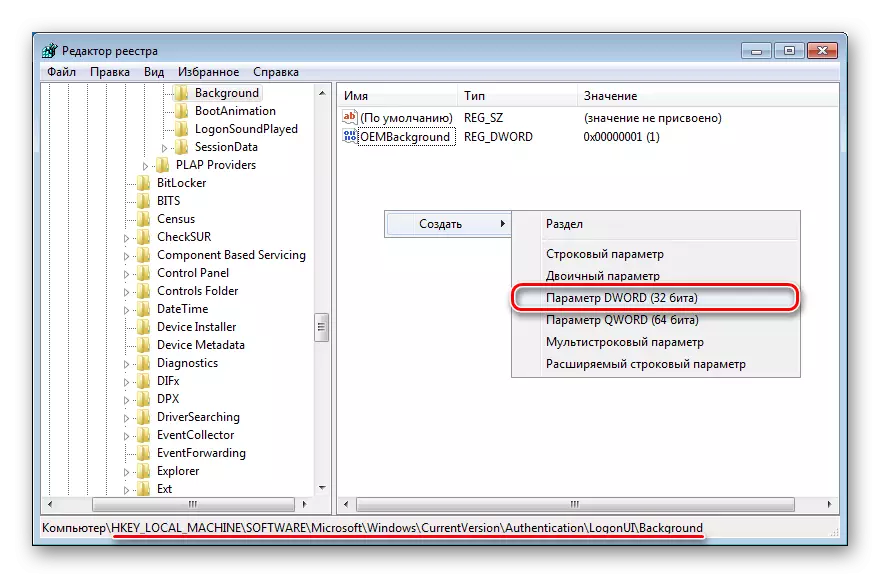
ئۇنى OEmback مەيدانىنىڭ ئىسمى, قىممىتى 1 نى بەلگىلەڭ ھەمدە نەتىجىنى «ماقۇل».
- Explorer نى ئېچىپ بۇ يەرگە جايلاشقان ئارقا كۆرۈنۈش ھۆججەت قىسقۇچىغا كىرىڭ:
C: \ windows \ stude322 \ \ \ \ \ \ Infress \
بەزى ئەھۋاللاردا ئارقا كۆرۈنۈش ئۇچۇر قىسقۇچىغا ئوخشاش بولماسلىقى مۇمكىن. بۇ خىل ئەھۋالدا, ئادەتتىكى ئۇسۇلدا 2 ھۆججەت قىسقۇچنى قوللاندۇرىدىغان ۋە ئەكىلىپ بېرىشىڭىز كېرەك.
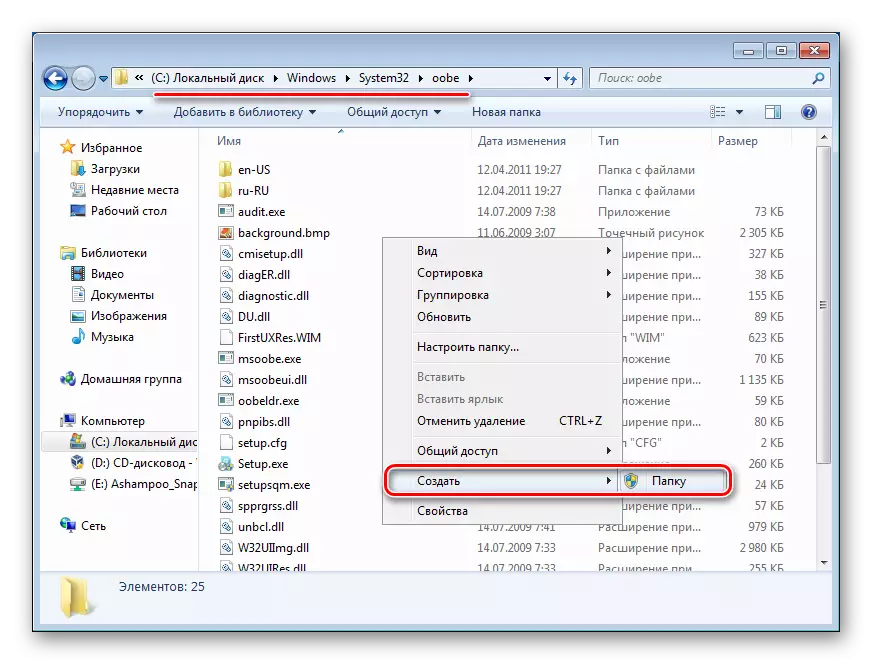
بىرىنچى, ئۇنبىغلىڭ, ھۆججەت قىسقۇچنى قۇرۇڭ ۋە ئۇنىڭغا ئۇچۇر يېزىڭ, بۇنىڭ ئىچىدە ئارقا كۆرۈنۈشنى قۇرالايسىز.
- مۇۋاپىق رەسىمنى ئېلىپ, ئۈستىدىكى كۆرسەتمىلەرنى ئويلىشىپ, ئۇنىڭ نامىنى ئارقا كۆرۈنۈشتىن كۆچۈرۈڭ ۋە تەگلىك قىسقۇچىغا ئۆزگەرتىش كىرگۈزۈڭ. سىز باشقۇرغۇچى ھېساباتىدىن ئىجازەت ئېلىشىڭىز مۇمكىن - «داۋاملاشتۇرۇش» نى چېكىڭ.
- بۇ ھۆججەت قىسقۇچتا ئوبرازنى ئاپتوماتىك كۆچۈرۈۋېلىشى كېرەك.




ئۆزگەرتىلگەن تەگلىكنى كۆرۈش ئۈچۈن كومپيۇتېرنى قايتا قوزغىتىڭ.
ھازىر Windows 7 دىكى قارشى ئالىدىغان ئىككى خىل ئاددىي ئۇسۇلنى بىلسىڭىز, بىرىنچىسىنى ئىشلىتىڭ, ئەگەر قابىلىيىتىڭىزنى ئىشلىتىپ, تىزىملاش ۋە سىستېما قىسقۇچىمىنى تەھرىرلىۋالماقچى بولسىڭىز, تىزىملاش ۋە سىستېما قىسقۇچىمىنى تەھرىرلىشنى خالىمىسىڭىز. ئىككىنچى بولۇشى تەلەپ قىلمايدىغانلارغا قۇلايلىق ئۈچىنچى تەرەپ يۇمشاق دېتالغا ئىشەنمەسلىكى, سۈكۈتتىكى قولنى قوللايدىغان شارائىت بار.
